Excel拟合曲线并输出公式[Excel使用教程]优质
网友采纳答案
在Excel中进行曲线拟合并获取相应的数学公式的方法,同时也适用于各种类型的数据分析和预测模型的建立。记得在进行曲线拟合时,要根据实际情况选择合适的曲线类型,以确保分析结果的准确性。
Excel拟合曲线并输出公式
具体步骤:
1、打开需要设置曲线的Excel表格,选中需要的数据区域,点击菜单栏的“插入”选项卡,选择插入一个折线图或者散点图。
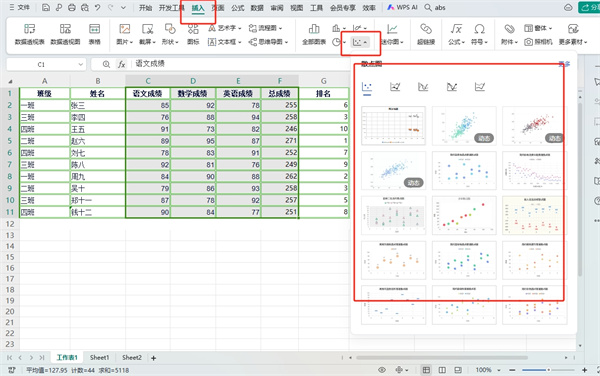
2、设置插入的图表x轴和y轴,并确保x轴是自变量,y轴为因变量。在图表中选择“添加图表元素”按钮,然后点击“添加趋势线”。
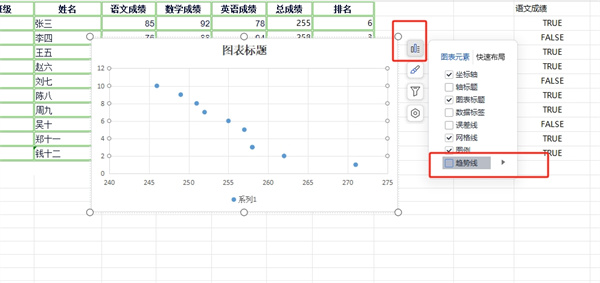
3、添加了趋势线,Excel会自动为该趋势线提供一个方程,点击趋势线下拉菜单选择“更多选项”。打开趋势线菜单勾选显示方程。
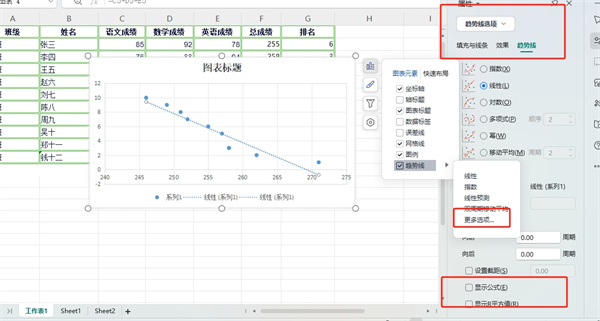
4、在图表趋势线附近就会显示该趋势线的方程公式了。
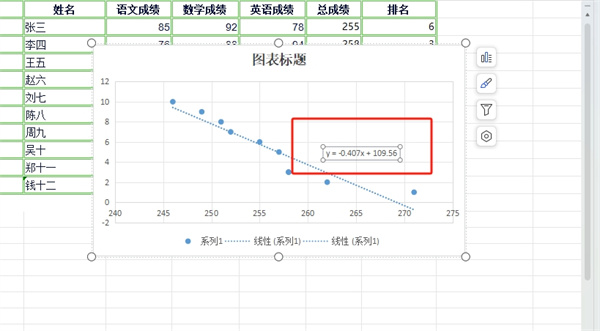
版权声明:本文内容由互联网用户自发贡献,该文观点仅代表作者本人。本站仅提供信息存储空间服务,不拥有所有权,不承担相关法律责任。如果发现本站有涉嫌抄袭侵权/违法违规的内容,欢迎发送邮件至【】举报,并提供相关证据及涉嫌侵权链接,一经查实,本站将立刻删除涉嫌侵权内容。
本文标题:【Excel拟合曲线并输出公式[Excel使用教程][软件教程]】
本文链接:http://www.9527wyx.com/pay/183986.html
-
太空行动如何升级小玩意儿 太空行动怎么升级小…09-30
-
哈利波特怎么退寝室09-30
-
这就是江湖怎么判断是什么马 这就是江湖相马攻…09-30
-
《链在一起》新增地图编辑器:创造你的挑战,9…09-30
-
这就是江湖如何逆转武学攻略 这就是江湖怎么逆…09-30
-
《完蛋!我被美女包围了!前传》即将登陆Stea…09-30
-
深空之眼如何快速获得体力 深空之眼体力怎么获…09-30
-
王者荣耀能隐身吗09-30
-
![闲鱼软件服务费为什么有的人收有的人不收[闲鱼软件服务费收取标准]](//img.9527wyx.com/uploads/article/20240923/66f0f5b6c3ded.jpg)
- 1闲鱼软件服务费怎么关闭[闲鱼软件服务费介绍]
- 2快手极速版红包挂件隐藏了在哪开[快手极速版红包开启挂件的方法]
- 3快手极速版挂件怎么关闭掉[快手极速版关闭挂件的方法]
- 4永劫无间游戏特色是什么[永劫无间游戏特色介绍]
- 5永劫无间远程武器大全[永劫无间远程武器有哪些]
- 6纯血鸿蒙与软通动力[纯血鸿蒙与软通动力合作介绍]
- 7纯血鸿蒙应用是ARM架构吗[纯血鸿蒙应用架构介绍]
- 8纯血鸿蒙用什么语言开发[纯血鸿蒙开发语言说明]
- 9纯血鸿蒙instagram[纯血鸿蒙和instagram介绍]
- 10纯血鸿蒙有灵动岛吗[纯血鸿蒙和灵动岛相关说明]
- 11纯血鸿蒙有百度吗[纯血鸿蒙和百度合作介绍]
- 12纯血鸿蒙有没有完全摆脱安卓[纯血鸿蒙完全摆脱安卓系统说明]
- 13纯血鸿蒙以后还能自己做项目吗[纯血鸿蒙和开发者的介绍]
- 14纯血鸿蒙应用和安卓互通吗[纯血鸿蒙应用和安卓互通性说明]
- 15纯血鸿蒙与安卓[纯血鸿蒙与安卓系统区别介绍]

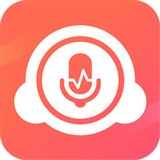
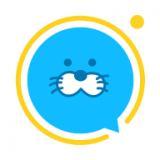

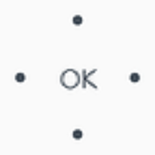




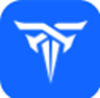

![闲鱼软件服务费为什么有的人收有的人不收[闲鱼软件服务费收取标准]](http://img.9527wyx.com/uploads/article/20240923/66f0f5b6c3ded.jpg)